Membatalkan Pencetakan
Anda boleh membatalkan pencetakan daripada komputer. Untuk membatalkan pencetakan selepas data cetakan dihantar ke mesin, gunakan panel kawalan atau UI Jarak Jauh.
Untuk membatalkan pencetakan apabila menggunakan Cetakan Media Memori, gunakan panel kawalan atau UI Jarak Jauh (Model Panel Sentuhan).
Untuk membatalkan pencetakan apabila menggunakan Cetakan Media Memori, gunakan panel kawalan atau UI Jarak Jauh (Model Panel Sentuhan).
Membatalkan Pencetakan daripada Komputer
Semasa Menggunakan Windows
Jika skrin cetakan dipaparkan, klik [Cancel].
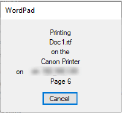
Jika skrin di atas tidak dipaparkan, klik dua kali pada ikon pencetak dalam kawasan pemberitahuan Windows, pilih dokumen untuk dibatalkan, dan klik [Document]  [Cancel]
[Cancel]  [Yes].
[Yes].
 [Cancel]
[Cancel]  [Yes].
[Yes].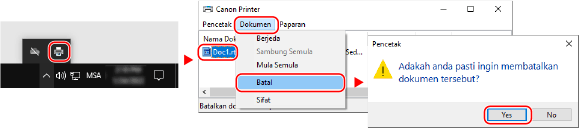
Jika ikon pencetak tidak dipaparkan dalam kawasan pemberitahuan Windows atau dokumen yang akan dibatalkan tidak dipaparkan, data cetakan akan dihantar ke mesin selepas diproses pada komputer.
Dalam keadaan ini, batalkan pencetakan menggunakan panel kawalan mesin atau UI Jarak Jauh. Membatalkan Pencetakan dengan Panel Kawalan
Dalam keadaan ini, batalkan pencetakan menggunakan panel kawalan mesin atau UI Jarak Jauh. Membatalkan Pencetakan dengan Panel Kawalan
Semasa Menggunakan macOS
Klik ikon pencetak dalam Dok, pilih dokumen untuk dibatalkan, dan klik [ ].
].
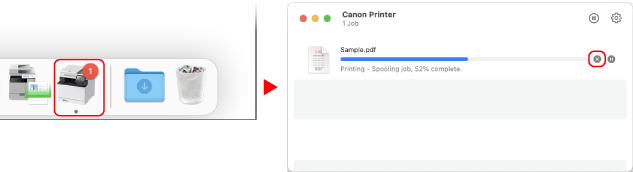
Membatalkan Pencetakan dengan Panel Kawalan
Model Panel Sentuhan
Ikuti arahan pada skrin untuk membatalkan pencetakan.
Tekan [Batal]  [Ya].
[Ya].
 [Ya].
[Ya].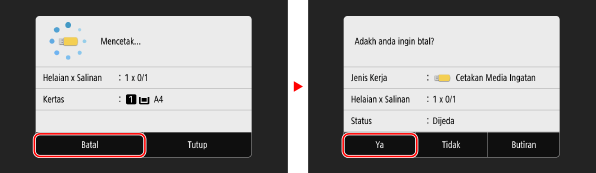
Jika skrin di atas tidak dipaparkan, tekan [ ] pada panel kawalan
] pada panel kawalan  [Ya].
[Ya].
 ] pada panel kawalan
] pada panel kawalan  [Ya].
[Ya].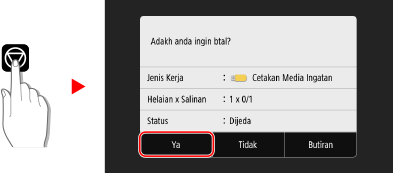
Jika skrin senarai tugas dipaparkan, pilih tugas untuk dibatalkan, dan tekan [Batal]  [Ya].
[Ya].
 [Ya].
[Ya].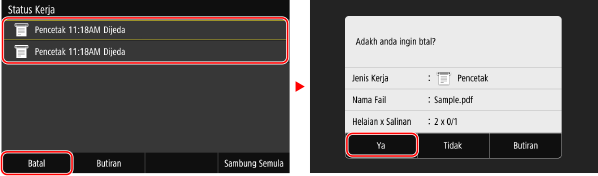
Model LCD Hitam dan Putih
Anda boleh membatalkan pencetakan menggunakan prosedur di bawah.
1
Tekan  pada panel kawalan. Panel Kawalan
pada panel kawalan. Panel Kawalan
 pada panel kawalan. Panel Kawalan
pada panel kawalan. Panel Kawalan2
Tekan [Kerja Cetak] 

 [Status Kerja]
[Status Kerja] 
 .
.


 [Status Kerja]
[Status Kerja] 
 .
.3
Pilih kerja untuk dibatalkan di [Status Kerja Cetak], tekan  .
.
 .
.4
Tekan [<Batal>] 

 [Ya]
[Ya] 
 .
.


 [Ya]
[Ya] 
 .
.Membatalkan Pencetakan dengan UI Jarak Jauh
Anda boleh membatalkan pencetakan pada skrin [Status Monitor/Cancel]  [Job Status] dalam [Print] UI Jarak Jauh. Memeriksa Penggunaan dan Log dengan UI Jarak Jauh
[Job Status] dalam [Print] UI Jarak Jauh. Memeriksa Penggunaan dan Log dengan UI Jarak Jauh
 [Job Status] dalam [Print] UI Jarak Jauh. Memeriksa Penggunaan dan Log dengan UI Jarak Jauh
[Job Status] dalam [Print] UI Jarak Jauh. Memeriksa Penggunaan dan Log dengan UI Jarak Jauh